Daftar Isi☷
Mungkin bagi sebagian gamers keberadaan FPS meter sangatlah berguna, terutama bagi para youtuber yang melakukan review pada sebuah game. FPS meter sendiri berfungsi untuk menampilkan jumlah FPS atau Frame per Second yang didapat secara real-time. Semakin tinggi FPS yang didapat, maka akan semakin lancar kita bermain tanpa lag.
Hal ini berlaku pada semua game, termasuk salah satunya yang akan kita bahas kali ini adalah game World War Heroes. FPS meter ini nantinya akan memunculkan jumlah FPS yang kamu dapatkan ketika sedang bermain. Semakin rendah FPS yang kamu miliki, semakin terasa lag World War Heroes nya.
Cara Menyalakan / Memunculkan FPS Meter di World War Heroes
Secara default, World War Heroes tidak menampilkan FPS meternya secara otomatis. Oleh karenanya, kamu perlu memunculkannya sendiri secara manual. Tetapi tenang saja, game ini sudah memberikan fiturnya, sehingga kita tidak perlu repot mencari aplikasi pihak ketiga atau menambahkan script khusus untuk menampilkan FPS meter.
Nah untuk memunculkannya, silakan ikuti panduan berikut ini.
- Pertama, silakan buka gamenya terlebih dahulu
- Lalu, pilih bagian pengaturan / setting
- Pindah ke tab GRAFIS
- Aktifkan FPS meter hingga berwarna hijau (lihat gambar diatas)
- Selesai, FPS sudah muncul
Sekarang, coba kamu mainkan gamenya. Lihat pada bagian kanan atas, sudah dipastikan akan muncul sebuah kotak kecil yang menampilkan angka. Angka itulah yang dinamakan FPS. FPS akan berwarna merah bila dibawah 20 dan berwarna hijau bila diatas 20 hingga 60.
Demikian artikel Saladinez seputar Cara menyalakan / memunculkan FPS meter di World War Heroes dengan mudah tanpa skrip atau aplikasi pihak ketiga., semoga bermanfaat!


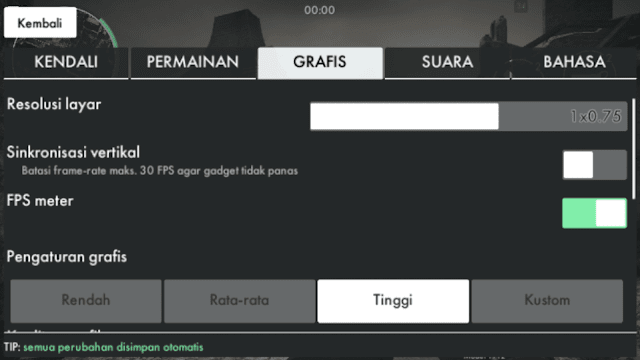

Jadilah komentator pertama!
Silakan berkomentar dengan sopan. Jangan buang-buang waktu anda hanya untuk melakukan SPAM di sini.
Menggunakan CODE (block element)
Memasukkan IMG (gambar)
Catatan: